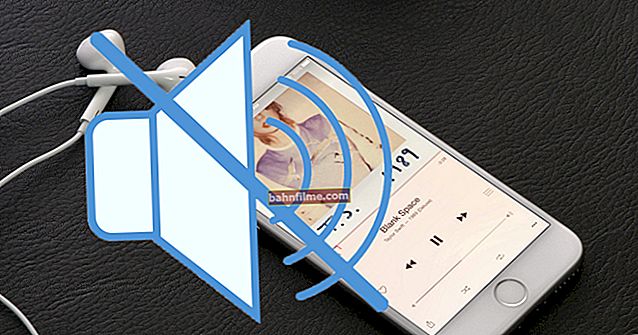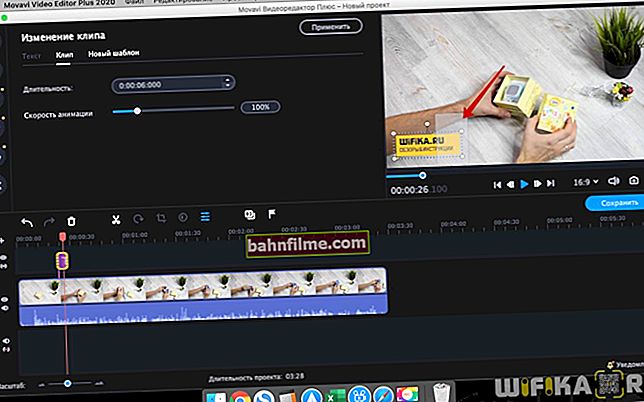Dia bom!
Dia bom!
Agora, quase qualquer smartphone, laptop ou tablet moderno pode gravar arquivos de áudio e vídeo. Verdade, se falamos sobre a qualidade do som, muitas vezes você pode notar um leve chiado, zumbido, crepitação (isso ocorre devido à baixa qualidade do microfone embutido).
Além disso, alguns gritos, ruídos de fundo (conversas de pessoas à distância, por exemplo), etc. também podem ser incluídos na gravação.
O ideal, claro, gostaria de retirar todas as coisas desnecessárias ... (afinal, por isso, não compre equipamentos profissionais para gravar vídeos amadores 👌).
Esse ruído, na verdade, pode ser muito mais silencioso, quase silencioso (ou mesmo removido por completo). Nesta postagem, mostrarei alguns programas que permitirão a qualquer usuário iniciante concluir esta tarefa.
Nota: é claro, o ruído pode ser suprimido de maneiras muito mais profissionais. No entanto, é improvável que uma pessoa despreparada seja capaz de dominar rapidamente as ferramentas e softwares necessários para isso (e isso é necessário para a maioria?).
*
Remova o ruído de arquivos de áudio e vídeo
É quase impossível dizer com certeza qual dos programas irá lidar melhor com o som no seu caso (depende da natureza do ruído que está sendo removido). Portanto, eu recomendaria testar cada uma das opções abaixo ...
❶
Movavi Video Suite
Policial. site: //www.movavi.ru/

Este programa é um editor multifuncional para arquivos de áudio e vídeo (reunidos em um monte de centenas de funções para a criação e processamento de vídeos profissionais).
Quanto ao "ruído", o editor da Movavi tem especialista. opção sua supressão (+ equalizador e efeitos especiais). Este mini-kit permite que você salve gravações de áudio em alguns casos!
Portanto, recomendo o programa para revisão!
*
Como trabalhar nisso
1) Após a instalação e o lançamento - você precisa criar um novo projeto e adicionar vídeo (áudio) a ele. Em seguida, transfira esse arquivo para a trilha na parte inferior da janela. 👇

Arraste o arquivo para a trilha
2) Em seguida, abra a guia "Elimine o ruído" : isso pode ser feito diretamente no menu, ou simplesmente clicando com o botão direito do mouse na trilha de áudio (na parte inferior da janela do editor).
Por movimento controle deslizante "supressão de ruído" - obtenha o melhor som para seu arquivo.

Redução de ruído / eliminação de ruído / editor por Movavi
3) Também aconselho usar a guia "Efeitos de Áudio" - por exemplo, em alguns casos, aumentar o tom pode ter um efeito positivo na qualidade do som.

Aplicando efeitos de áudio - editor da Movavi
4) E, além do já mencionado, não seria supérfluo o uso equalizador para ajustar o som.
Depois você pode manter o arquivo resultante.

Equalizador
Problema resolvido ?! 👌
❷
AVS Audio Editor
Site oficial: //www.avs4you.com/
AVS Audio Editor - um editor de áudio poderoso o suficiente que permite que você execute toda a gama das tarefas mais populares com som.
O arsenal do editor contém mais de duas dúzias de filtros (por exemplo, removendo ruído de vuvuzel, assobios e gritos de fãs, etc.) o padrão de "ruído", e o modelo é definido por você!).
Claro, usando o AVS Audio Editor, você pode cortar faixas de áudio como quiser, colar qualquer peça de áudio (e em qualquer ordem), converter arquivos de áudio de um formato para outro (MP3, WMA, WAV, M4A, AAC, OGG são suportados, MP2, FLAC e muitos outros).
*
1) Vou considerar nossa tarefa em etapas. Primeiro, você precisa abrir o arquivo de áudio desejado (ou gravá-lo de um microfone, importá-lo de um vídeo, CD, etc.).

Abrir arquivo - AVS Audio Editor
2) Em seguida, vá para a seção "Efeitos" e selecione um filtro "Remoção de ruído" (veja a imagem abaixo).

AVS Audio Editor - efeito de remoção de ruído
3) Depois você verá a janela de configurações: observe que o programa irá informá-lo "perfil de ruído não carregado ..." ... Este perfil é definido manualmente - basta clicar no botão "Obter perfil de ruído" .

Obtenha o perfil de ruído
4) Agora você precisa indicar a parte da trilha de áudio em que há ruído (que precisa ser removido), mas não há outros sons.
Por exemplo, se você remover o chiado do microfone, encontre uma área onde não possa ouvir uma voz e selecione-a (2-3 segundos serão suficientes). Este será um modelo para o programa, pelo qual encontrará todos os sons semelhantes e os removerá.

Especificando o perfil de ruído
5) Em seguida, na janela do filtro "Remoção de ruído" você deve começar a exibir uma inscrição verde informando que o perfil de ruído está carregado. Nesse caso, você pode aplicar o efeito.

Remover ruído
6) Aguarde o fim da operação. Então você pode ouvir o que aconteceu e salvar a trilha de áudio.

Operação em andamento ...
*
❸
Mestre de Áudio
Site oficial: //audiomaster.su/
Mestre de Áudio É um editor de áudio bom e fácil de usar, projetado para usuários novatos. Permite gravar som de um microfone, extrair CDs de áudio, importar faixas de áudio de arquivos de vídeo, cortar o áudio em pedaços, aplicar vários efeitos, etc.
No que diz respeito ao nosso tópico, o Audio Wizard tem um filtro especial para suprimir o ruído (torna-se quase inaudível). Abaixo vou mostrar com um exemplo como usá-lo.
*
1) E então, primeiro execute o programa e pressione o botão abrir arquivo (a propósito, observe que você pode preparar e criar uma trilha de áudio diretamente no mesmo programa).

Abrir arquivo / assistente de áudio
2) A seguir, no menu à esquerda, clique na ferramenta "Equalizador" .

Equalizador
3) Nos modelos (também chamados de predefinições), há um filtro especial "Redução de ruído" - ative-o.

Redução de ruído
4) Aguarde até que o efeito seja aplicado (para uma faixa de áudio com duração de 3-5 minutos, a redução de ruído é realizada em 10-20 segundos).

Crie um ponto de reversão, aplique um efeito
5) A propósito, se você tem lugares em suas trilhas de áudio que precisam ser cortados (por exemplo, silêncio no início / fim de uma trilha, "bloopers" malsucedidos, algum lugar difícil de ouvir, etc.) - todos isso é apenas o suficiente para cortar.
Para fazer isso, selecione a área desejada com o mouse (setas-1 na imagem abaixo) e clique na ferramenta "Tesoura" (seta-2 na imagem abaixo). A área selecionada será excluída.

Corte um pedaço extra de áudio
6) Depois disso, só falta salvar o áudio recebido: basta clicar "Arquivo / Salvar como ..." ... A propósito, a este respeito, Audio-Master permite "roaming" - você pode salvar em todos os formatos mais populares: WAV, MP3, WMA, AAC, OGG, FLAC.

Arquivo - salvar como
❹
Audácia
Site oficial: //www.audacityteam.org/
Baixe do Source Forge
Audácia - um editor de som gratuito com uma ampla gama de recursos (existem até "chips" profissionais). Além disso, apesar da abundância de funções, os desenvolvedores conseguiram torná-lo bastante simples e fácil de usar.
Quanto à redução de ruído, este editor funciona de forma semelhante ao anterior: primeiro você precisa definir um modelo de ruído (por exemplo, para remover chiados e estalos de um microfone de baixa qualidade, selecione a faixa de áudio em um lugar onde não haja conversa ou música e, em seguida, aplique este modelo a todo o arquivo de áudio) ... Vamos dar uma olhada nas etapas em ordem.
*
1) A primeira etapa: abra o arquivo finalizado (já gravado anteriormente) ou grave-o online por meio de um microfone (por exemplo). Em seguida, você precisa abrir a guia "Efeitos" .

Abrindo um projeto (Audacity)
2) B "Efeitos" ferramenta de seleção "Remoção de ruído" (se você tiver uma versão em inglês - preste atenção na opção "Remoção de ruído").

Audacity - efeitos - remoção de ruído
3) Depois de clicar na ferramenta "Criar modelo de ruído" (estágio 1, veja a tela abaixo), e indique a seção da trilha de áudio (2 a 5 segundos serão suficientes) onde os ruídos que você deseja remover estão localizados.
Além disso, o programa para esta área criará um modelo matemático, com base no qual todo o arquivo de áudio será processado.
A propósito, em relação ao estágio 2 (veja também a tela abaixo): existem várias opções de redução de ruído aqui. É melhor selecioná-los experimentalmente, movendo o controle deslizante para o lado e pressionando o botão "Ouvir".

Audacity - remover ruído (criação de modelo)
*
É tudo por agora ...
Boa sorte!
👋
Primeira publicação: 15.04.2019
Correção: 28/11/2020